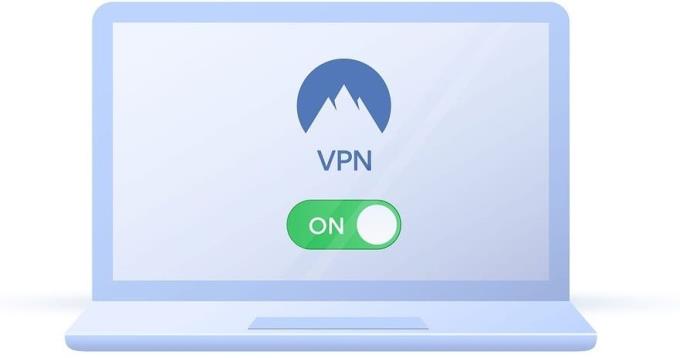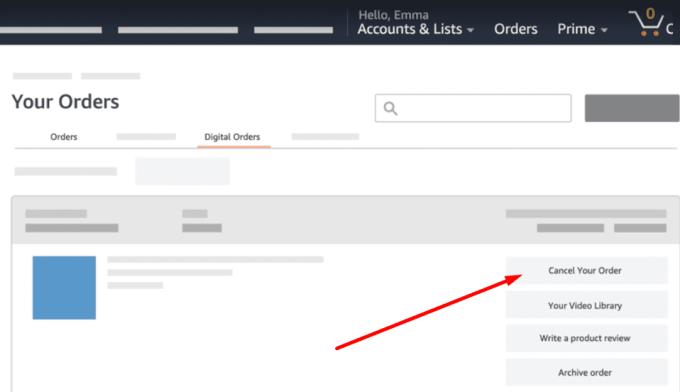Pogreška 2063 je kod pogreške Amazon Prime Video koji se javlja kada korisnici pokušavaju kupiti filmove.
Kada se korisnici prijave na svoja računala kako bi potvrdili svoje digitalne kupnje na svom Amazon računu, ništa se ne pojavljuje. Međutim, kupnje su vidljive na njihovom TV-u, na primjer.
Pogledajmo kako možete zaobići ovaj problem.
Kako popraviti grešku Amazon Prime Video 2063
1. Još jednom provjerite svoje podatke o plaćanju i kupljene naslove
Prije svega, provjerite jesu li vaši podaci o plaćanju 1-Click ažurirani. Zatim idite na Vaše narudžbe i provjerite je li film koji ste kupili doista označen kao Dovršen ili ne.
2. Koristite drugi način plaćanja
Ako narudžba ne izgleda kao dovršena, možda je to bio problem s plaćanjem. Pokušajte upotrijebiti drugi način plaćanja.
Ako koristite PayPal ili bilo koju drugu platformu za online plaćanje, provjerite status usluge da vidite postoje li poznati problemi koji utječu na vaša plaćanja.
3. Onemogućite svoj VPN
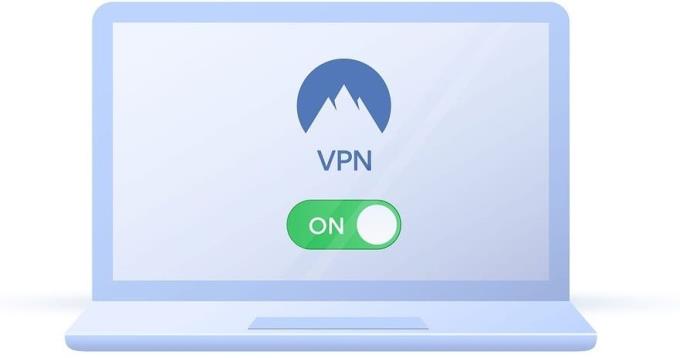
Ako koristite VPN, imajte na umu da alat mijenja vašu IP adresu. Kao rezultat toga, za povezivanje s Amazonom koristit ćete strani VPN poslužitelj.
To bi moglo izazvati razne vrste pogrešaka, osobito ako pokušavate pristupiti ili koristiti značajku koja nije dostupna u regiji u kojoj se nalazi vaš VPN.
Isključite svoj VPN, ponovno pokrenite uređaj i povežite se sa svojim Amazon računom. Korištenje vašeg stvarnog IP-a i informacija o lokaciji moglo bi popraviti pogrešku 2063.
Usput, prelazak na drugi preglednik također može pomoći.
4. Ažurirajte svoj OS i aplikacije
Je li verzija vašeg operativnog sustava zastarjela? Postoje li druge zastarjele aplikacije?
Ako je odgovor potvrdan, ažurirajte svoj OS i aplikacije na najnoviju verziju i ponovno pokrenite uređaj. Pokušajte ponovno kupiti problematičan film da vidite dobivate li i dalje pogrešku 2063.
5. Otkažite narudžbu
Prijavite se na svoj račun i odaberite naslov filma koji vam je prvobitno dao pogrešku 2063. Pritisnite gumb Odustani narudžbu i dobit ćete povrat novca.
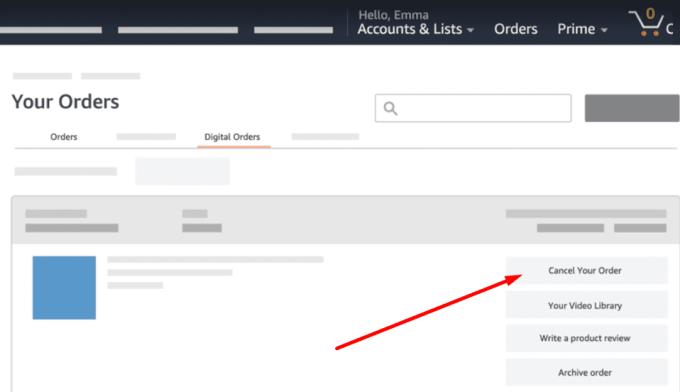
Zatim upotrijebite padajući izbornik i odaberite Tehnički problem kao razlog otkazivanja. Videozapis će također biti uklonjen iz vaše videoteke.
6. Kontaktirajte Amazonovu podršku
Ako problem i dalje postoji i niste mogli otkazati narudžbu, kontaktirajte korisničku podršku Amazona i obavijestite ih o svom problemu.